无法插入表格
1208
2025-03-31

EXCEL统计数据时,需要将不同类的数据区别开。所以,分割线有着十分巨大的作用,那么,分割线该怎么设置呢,下面让小编为你带来excel设置页面分割线的方法。

excel设置页面分割线步骤:
首先打开需要添加分割线的表格。
右击需要插入分割线的行,插入空白行。
在插入的空白行第一列输入“!”。
选中需要画分割线的范围。
单击“对齐方式”右下角的箭头,弹出设置对齐方式的设置框。
选中”水平对齐“下拉菜单中的”填充“,然后点击”确定“。
返回EXCEL表格,已建立分割线。
选中第一行的分割线,双击”开始“下的”格式刷“。
关于excel设置分割线的相关文章推荐:
1.excel怎么添加分割线
2.excel表格添加分割线的教程
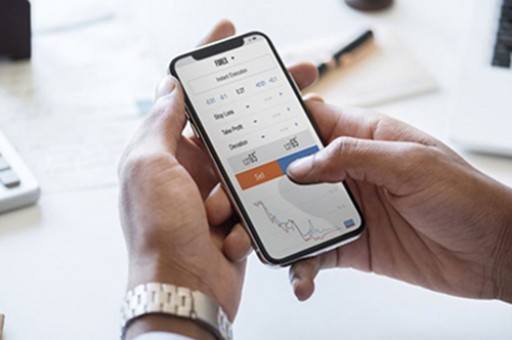
3.excel表格单元格增加分割线的方法
4.excel表格添加分割线的方法
版权声明:本文内容由网络用户投稿,版权归原作者所有,本站不拥有其著作权,亦不承担相应法律责任。如果您发现本站中有涉嫌抄袭或描述失实的内容,请联系我们jiasou666@gmail.com 处理,核实后本网站将在24小时内删除侵权内容。
版权声明:本文内容由网络用户投稿,版权归原作者所有,本站不拥有其著作权,亦不承担相应法律责任。如果您发现本站中有涉嫌抄袭或描述失实的内容,请联系我们jiasou666@gmail.com 处理,核实后本网站将在24小时内删除侵权内容。